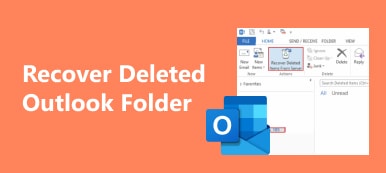"Most frissítettem Windows 10-re, és néhány fájlomat nem megfelelően másoltam át az új operációs rendszerbe, online keresgéltem a megoldásban, és rájöttem, hogy vissza tudom állítani őket a Windows.old mappából, de hogyan szerezzem meg? Kérem, segítsen. "

Ha Ön tapasztalt Windows-felhasználó, és több Windows-verziót használ a számítógépen, akkor a Windows.old mappáról is hallhat. Tekintettel arra, hogy sokan nem ismerik ezt, megosztjuk az alapismereteket és a Windows régi mappájának visszaállítása ebben a bejegyzésben.
- 1 rész: Mi a Windows.old mappa
- 2 rész: Fájlok helyreállítása a Windows .old mappából
- 3 rész: A Windows .old mappa visszaállítása
rész 1: Mi a Windows.old mappa
A Windows.old mappát a Windows operációs rendszer generálja, amikor egy verziót egy másikra frissít. Az előző Windows operációs rendszer összes fájlját és adatait tárolja. Más szóval visszaállíthatja a számítógépet a régi Windows rendszerre, ha nem tetszik az újnak a Windows régi visszaállítása.
Lehetőség van egy bizonyos fájl helyreállítására a Windows.old-ból, ha helytelenül másolja át az új Windows rendszert. De a legtöbb esetben csak a régi Windows rendszerfájlokat tartalmazza, például a telepített szoftvert, a felhasználói fiók beállításait és így tovább.
Ne feledje, hogy a személyes fájlokat ideiglenesen a Windows.old mappába menti az 28 napokra.

rész 2: A fájlok helyreállítása a Windows.old mappából
Ahogy már említettük, a fájlokat visszaállíthatja a Windows.old mappából, ha nem kerülnek át az új rendszerbe, vagy helytelenül helyezkednek el. És követheti az alábbi lépéseket, hogy megkapja, amit akar.
1 lépés: Nyisson meg egy Windows File Explorer programot, és lépjen a Windows telepített meghajtójába. Ez általában a C: meghajtó alapértelmezés szerint.
2 lépés: Írja be a "Windows.old" szót az Explorer tetején található keresősávba, majd nyissa meg.
3 lépés: Nyissa meg a Felhasználók mappát, és kattintson duplán a fiókjára, majd keresse meg azt a mappát, amely tartalmazza a letölteni kívánt fájlt.
4 lépés: Ezután a régi ablakok visszaállításához másolja be és illessze be a kívánt fájlt egy másik merevlemezre az új Windows rendszeren.

rész 3: A Windows .old mappa visszaállítása
Mint látható, a Windows.old automatikusan létrejön és törlődik. Ez azt jelenti, hogy egy hónap múlva nem lehet a Windows.old helyreállítani. A válasz egyszerű, nem. Apeaksoft Adatmentés segíthet a Windows régi mappájának visszaállításában, még akkor is, ha az 28 nap után törölve lett. Fő jellemzői:
1. Könnyen kezelhető. Ez a Windows fájl-helyreállító eszköz egy kattintással képes visszaszerezni az elveszett fájlokat a Windows.old mappából, így még a kezdők is gyorsan megérthetik.
2. A fájlok helyreállítása különböző helyzetekben, függetlenül attól, hogy a fájlokat elveszik-e a rendszerfrissítés, a hibaüzenet, a véletlen törlés, a vírus támadás, a szoftver sérült vagy a merevlemez formátum miatt.
3. Szinte minden adattípus és formátum támogatása. Működik minden kép, videó, hang, dokumentum, e-mail, archív formátum és még sok más, például JPG, ICO, PNG, BMP, GIF, PSD, TIFF, RAW, MP4, MP3, WAV, AVI, DOC, ZIP stb.
4. Veszteségmentes helyreállítás. A legjobb Windows.old visszaállítási alkalmazással visszaállíthatja eredeti fájljait, formátumát és minőségét.
5. Előnézet a szelektív helyreállításhoz. A szkennelés után a felhasználók megnézhetik az összes elveszett fájlt, a típusok és formátumok szerint rendezve, és eldönthetik, hogy mindegyik vagy több konkrét elemet helyreállítanak.
6. Gyorsabb és könnyebb. Ez az adat-helyreállítási eszköz könnyű, és gyorsan és biztonságosan visszaállíthatja az elveszett fájlokat.
7. Ezenkívül a Data Recovery kompatibilis a Windows 10 / 8.1 / 8 / Vista / XP rendszerrel, valamint számos fájlrendszerrel, például NTFS, FAT16, FAT32, exFAT, EXT stb.
Röviden, ez a legjobb megoldás a Windows.old helyreállításához.
A Windows .old mappa visszaállítása
1 lépés: A teljes lemez beolvasása a Windows.old fájlban található fájlok kereséséhez
A Windows.old helyreállításához szükség van a Data Recovery legújabb verziójának telepítésére a számítógépre.
Nyissa meg a legjobb Windows.old helyreállító szoftvert, majd két részt fog látni a kezdőképernyőn. Keresse meg az adattípus részt, válassza ki a visszaállítani kívánt adattípusokat, például a „Kép”, „Hang”, „Videó” és egyebeket. Ezután lépjen a hely területre, és válassza ki a helyreállítani kívánt helyet. A Windows.old mappa a C lemezen található, ezért a Helyi lemez C lehetőséget választjuk. Az adatok helyreállítása mihelyt rákattint a "Szkennelés" gombra.

2 lépés: Előnézet a Windows.old visszaállítása előtt
Az eredmény képernyő a beolvasás után jelenik meg, és az elveszett fájlok típusok és formátumok szerint vannak rendezve. Például lépjen a Kép fülre a bal oldali navigációs sávból, és a jobb oldali ablaktáblán nyissa meg a JPG, ICO, PNG, GIF és egyebek nevű mappákat. Itt megtekintheti az összes törölt képet különböző formátumokban. Ha emlékszik a fájl nevére, írja be a felső szalag mezőjébe, és kattintson a „Szűrő” gombra a gyors megkereséséhez. Ráadásul, ha a szokásos vizsgálati eredmény nem tartalmazza a visszaállítani kívánt fájlokat, kattintson a jobb felső sarokban található Mélyszkennelés gombra. Hosszabb időbe telik a merevlemez mély átvizsgálása és az elveszett fájlok visszaszerzése.

3 lépés: A Windows.old helyreállítása egy kattintással
Győződjön meg róla, hogy az összes kívánt fájlt kijelöli a Windows.oldban a megfelelő négyzetek bejelölésével, majd kattintson a "Visszaállítás" gombra. A felugró párbeszédpanelen dobjon el egy célhelyet, amely eltér az eredeti helytől, és indítsa el a Windows.old visszaállítását. Ha kész, nyomja meg a "Mappa megnyitása" gombot a helyreállítás kész ablakban, majd böngészhet és visszaállíthatja a törölt fájlokat a Windows PC-n.

Következtetés
Ha csak a Windows új verziójára frissít, akkor a rendszerlemezen egy Windows.old nevű mappát talál. Nagyon nagy, ezért néhány ember törölheti a helyet, hogy szabad helyet szabadítson fel. Valójában ez a mappa automatikusan törlődik, még akkor is, ha nem törli azt.
A fenti bevezetők alapján megérthetjük, hogy mi a Windows.old mappa mentve, és hogyan kell letölteni a fájlokat a Windows.oldból, mielőtt törölné. Ha a mappa eltűnt, esély van a Windows.old visszaállítására.
Mindössze a professzionális adat-helyreállítási programra van szüksége, Apeaksoft Data Recovery. Megosztottuk a how-to-t, így könnyen visszaállíthatjuk a Windows régi mappáját. Ha további kérdése van a Windows.old szolgáltatással kapcsolatban, kérjük, hagyjon üzenetet a hozzászólás alatt, mihamarabb válaszolunk rá.